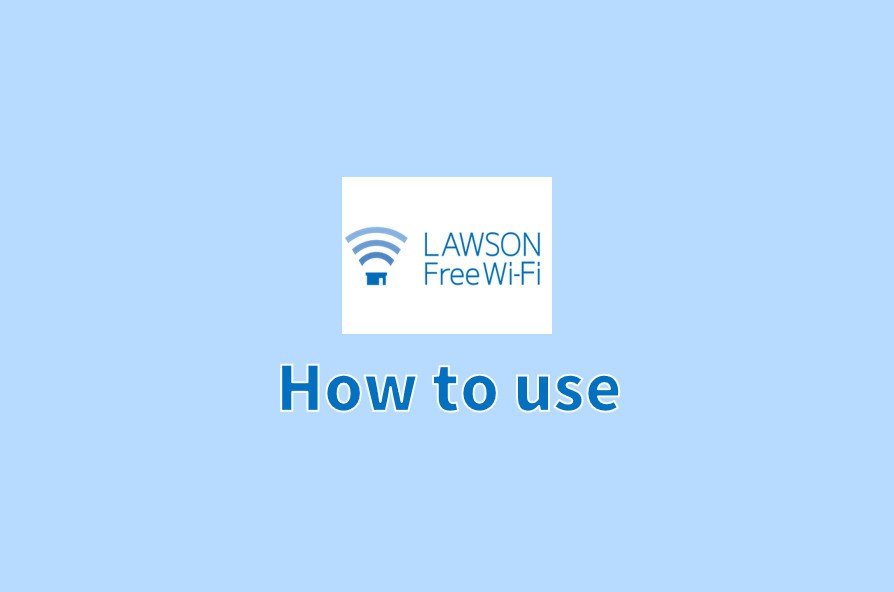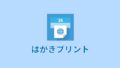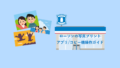コンビニのローソンに無料で利用可能な「LAWSON Free Wi-Fi」というフリーWi-Fiサービスがあります。
今回はそのLAWSON Free Wi-Fiの使い方と利用可能な時間などの1日の制限についてご紹介いたします。
ローソンフリーWi-Fiの使い方
ローソンフリーWi-Fiの使い方は簡単で利用登録を済ませば、あとはログインをするだけです。
利用登録/つなぎ方など接続方法については以下の記事をご覧ください。

アプリではなくブラウザからログイン
ローソンフリーWi-Fiを使うにあたってはじめに覚えておいていただきたいのが、Wi-Fi接続に必要なアプリが無いということです。
アプリのダウンロードは不要
ローソン以外のセブンイレブンやファミリーマートも同じくフリーWi-Fiサービスを展開されていますが、その接続の際に専用のアプリを用いることがあります。(ブラウザからも可能です)
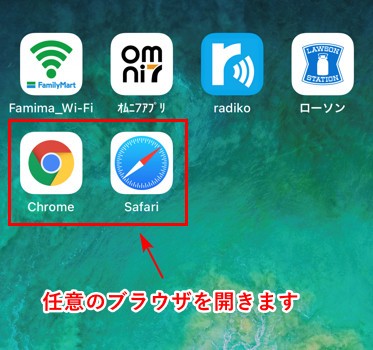
しかし、ローソンのフリーWi-Fiにはアプリが無く、safariやChromeなどのブラウザにてログインをおこない使用します。
そのためアプリのダウンロードは不要となります。
駐車場でも使える
ローソンフリーWi-Fiはローソン店内に設置されていますが、駐車場くらいの距離であれば一応屋外でも利用が可能です。
通信速度が遅いのでおすすめはできない
実際に店内でローソンフリーWi-Fiに接続して店外へ出て、入り口の自動ドアから駐車場に止めた車の辺りでYahoo!を開いてみました。
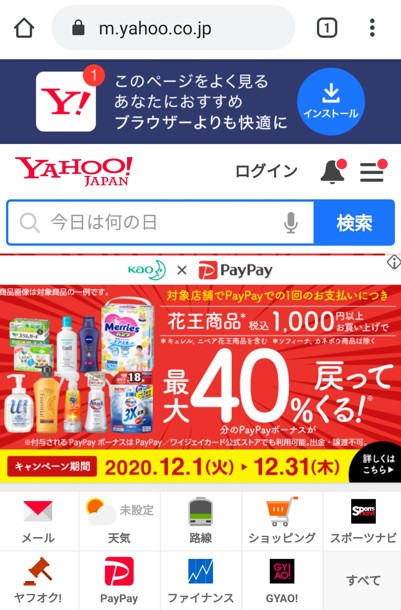
ごく普通に開くことができ、入り口から10mくらいの近いところに車を止めていれば駐車場でもローソンフリーWi-Fiを使えることが確認できました。
しかし入り口から少し離れた20mくらいのところだと一応通信はしているのですが、通信速度が遅くとても使える状態ではありませんでした。
ローソン公式サイトのFAQにも「店内にむけて電波を送信していますので、店内で利用できます。」との回答があり、駐車場などの屋外だと通信速度も遅いことから店外での利用はおすすめできません。
その他のローソンフリーWi-Fiのトラブルについては以下の記事をご確認ください。

利用時間と接続回数
ローソンフリーWi-Fiには1日の利用時間と接続回数が定められています。
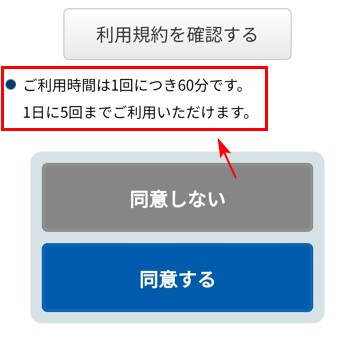
1回の接続で60分利用でき、1日に5回の接続が可能です。なので実質合計で300分(5時間)まで無料でWi-Fiをお使いいただけます。
それ以上の時間や回数の利用は利用制限が掛かり翌日まで接続することができません。